はじめに
ついにIntelliJ IDEAを買ってしまったので、業務でもがしがし使っていこうと思います。個人ライセンスだと年間サブスクリプションが1万円台でかつ年々安くなり、しかも業務利用や複数PCへのインストールもOKということでポチってしまいました。
参照:http://samuraism.com/products/jetbrains/faq#installation
今回は、会社のPCにインストールしようとしたときに認証プロキシに邪魔されてすんなり入らなかったので、その話を書いておきます。
認証プロキシ
会社ではネットワークが認証プロキシによって守られているので、外部アクセスをするにはプロキシサーバーへの認証が必須です。
IntelliJ IDEAをインストールし、ライセンスをアクティベートしようとしたら、うまくいきませんでした。
いちおう、プロキシ情報を入力するダイアログが出てくるのですが、ホストとポートを入れる欄しかなく、ユーザー名/パスワードで認証するプロキシには対応していないようです。
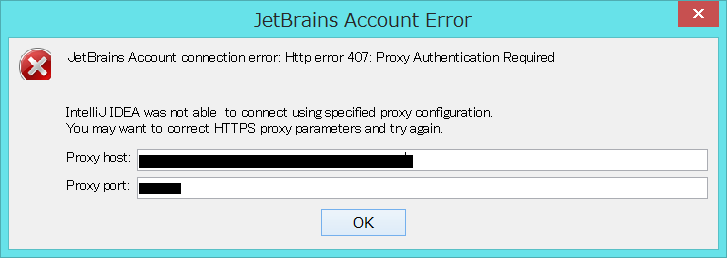
ダメ元でここに
ホスト:username:password@proxy.host.com
ポート:1234
のように入力してみましたが、やっぱりダメ。少し考えた結果、意外と単純な方法で回避できました。
いったん評価版で実行しプロキシ情報を設定する
その方法は、ライセンスをアクティベートせず、まず評価版でIntelliJ IDEAを起動し、そこでプロキシ設定を変えるという方法です。
ライセンス認証ダイアログで「Activate」から「Evaluate for free」に変更し、「Evaluate」を押します。

するとIntelliJ IDEAのスタート画面が表示されるので、右下の「Configure」→「Settings」から設定画面を開き、プロキシ設定を行います。

プロキシ設定は設定の「Appearance & Behavior」→「System Settings」→「HTTP Proxy」にあります。
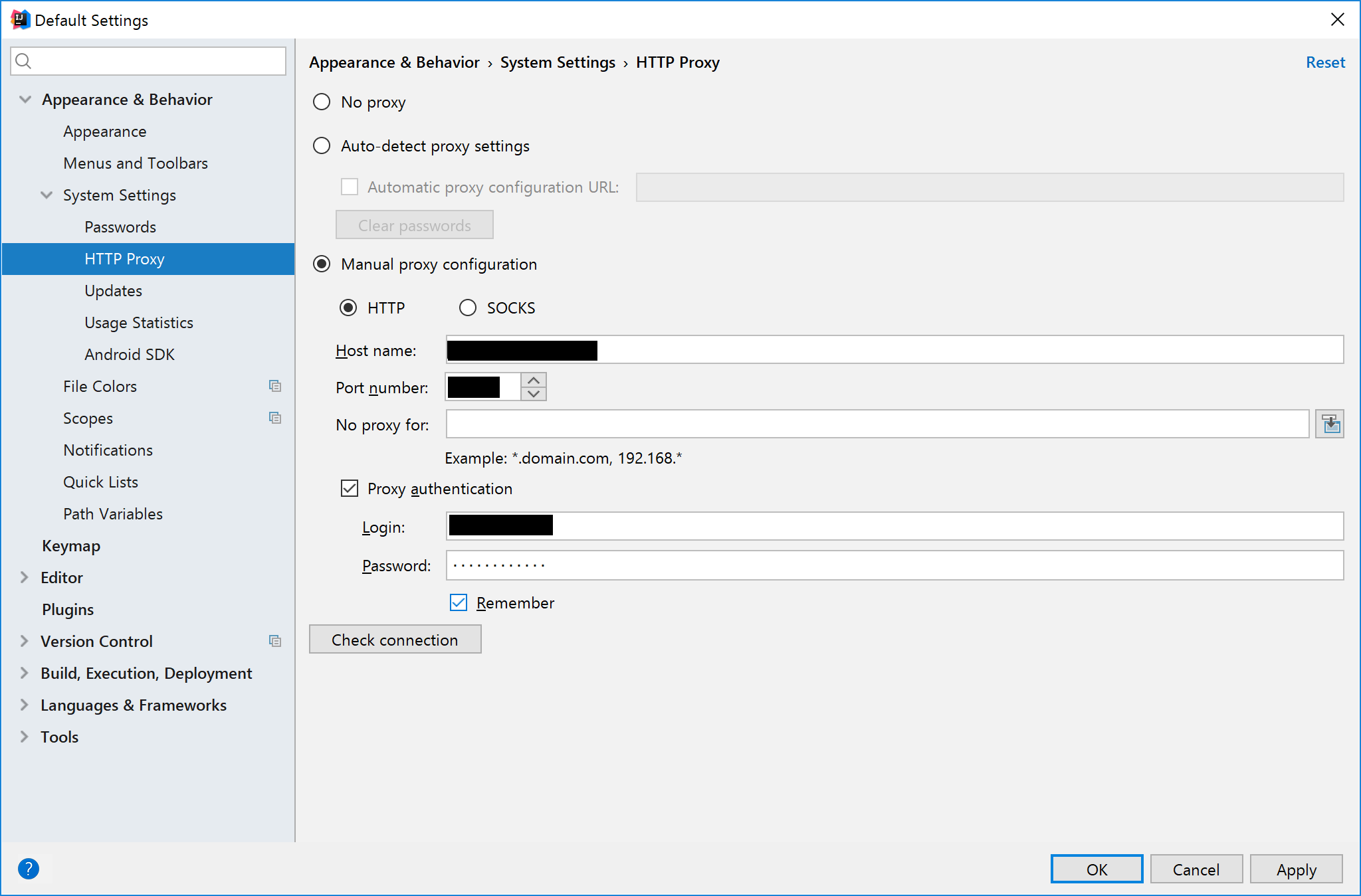
ここで認証情報までしっかり入力し、「OK」を押して戻ります。
最後に、「Configure」→「Manage License」から再度アクティベートを試みると、無事、プロキシを突破しライセンス認証に成功しました。
